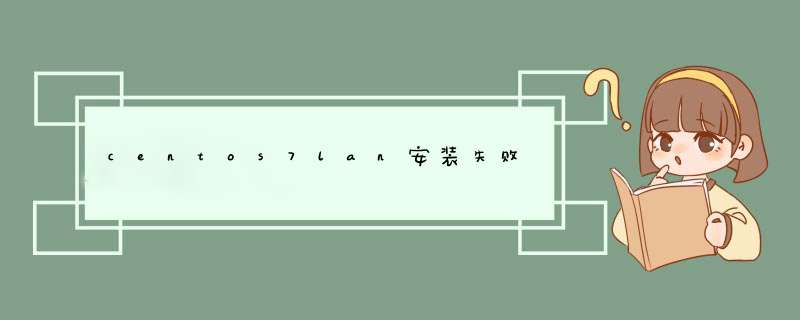
vmlinuz initrd=initrd.img inst.stage2=hd:LABEL=CentOS\x207\x20x86_64 rd.live.check quiet
1
登录后复制
文字不会出现在屏幕下方。当我们在安装选择界面,也就是选择U盘启动的第一个界面,该界面上有三个选项:
1、Install CentOS 7
2、Test this media &install CentOS7
3、Troubleshooting
选择第一项
此时,按一下Tab键,将会出现在屏幕下方出现这一串文字
vmlinuz initrd=initrd.img inst.stage2=hd:LABEL=CentOS\x207\x20x86_64 rd.live.check quiet
1
登录后复制
然后将这行文字修改为
vmlinuz initrd=initrd.img inst.stage2=hd:/dev/sdb4 quiet
1
登录后复制
其中sdb4指是我的电脑设备上的U盘,sda指第一个挂载盘,sdb指第二个挂载盘,sdc指第三个挂载盘,依此类推。每台电脑上的USB挂载名称不一样,要视情况而定选择挂载盘。通常情况下,我们不知道U盘挂载名称,这时候,可以将文字改为
vmlinuz initrd=initrd.img linux dd quiet
1
登录后复制
回车后,屏幕会出现挂载盘选择的的界面,该界面会显示,挂载盘名称(DEVICE)、类型(TYPE)、标识(LABEL)等信息,通常情况下选择标识为CentOS的就OK,也可以一个一个试。这时候记下挂载盘名称,重启电脑,启动进入U盘,出现系统安装选择界面,按Tab键,修改
vmlinuz initrd=initrd.img inst.stage2=hd:LABEL=CentOS\x207\x20x86_64 rd.live.check quiet
1
登录后复制
修改为
vmlinuz initrd=initrd.img inst.stage2=hd:/dev/挂载盘名称 quiet
1
登录后复制
此处的“挂载盘名称”是你程序所在U盘的名称。也就是你制作的“启动盘”名称,非“被安装盘符”
博主使用的是PE启动盘加载ISO文件
并且是使用的魔术师做的启动盘。ISO文件路径为:U:\CEO/USMIMGS
所以我所书写的为
vmlinuz initrd=initrd.img inst.stage2=hd:/dev/sda1:/CEO/USMIMGS/ quiet
1
登录后复制
你们使用老毛桃制作的启动盘只需要修改为
vmlinuz initrd=initrd.img inst.stage2=hd:/dev/sda1:/iso/ quiet
1
登录后复制
部分华为服务器不太一样 /dev/sda4 真诡异
最后按Enter就能进入CentOS安装界面了。
VMware 虚拟机安装 Linux CentOS 7.5 系统,华为 RH2288 V2 uefi模式下安装centos7.5 出现各种问题总结问题一:
uefi模式下启动无法进入raid界面。
解决方法:在传统引导模式下做了raid之后再修改启动方式为UEFI。
问题二:
无论使用U盘还是光驱镜像引导安装都会卡主
如图所示
解决方法:使用IPMI挂载镜像引导安装
问题三:
安装界面显示不全,分辨率过大
解决方法:
选择基本图形安装,如图
Install CentOS Linux 7 in basic graphics mode
这个选项可让您在安装程序无法为您的显卡载入正确的驱动程序的情况下使用图形模式安装 CentOS
第一步
第二步
方法二:选择文本模式安装也可以
第一步:
选择第一项,按e键编辑
第二步:
在quit前面输入text,然后按ctrl+x 启动即可
欢迎分享,转载请注明来源:夏雨云

 微信扫一扫
微信扫一扫
 支付宝扫一扫
支付宝扫一扫
评论列表(0条)